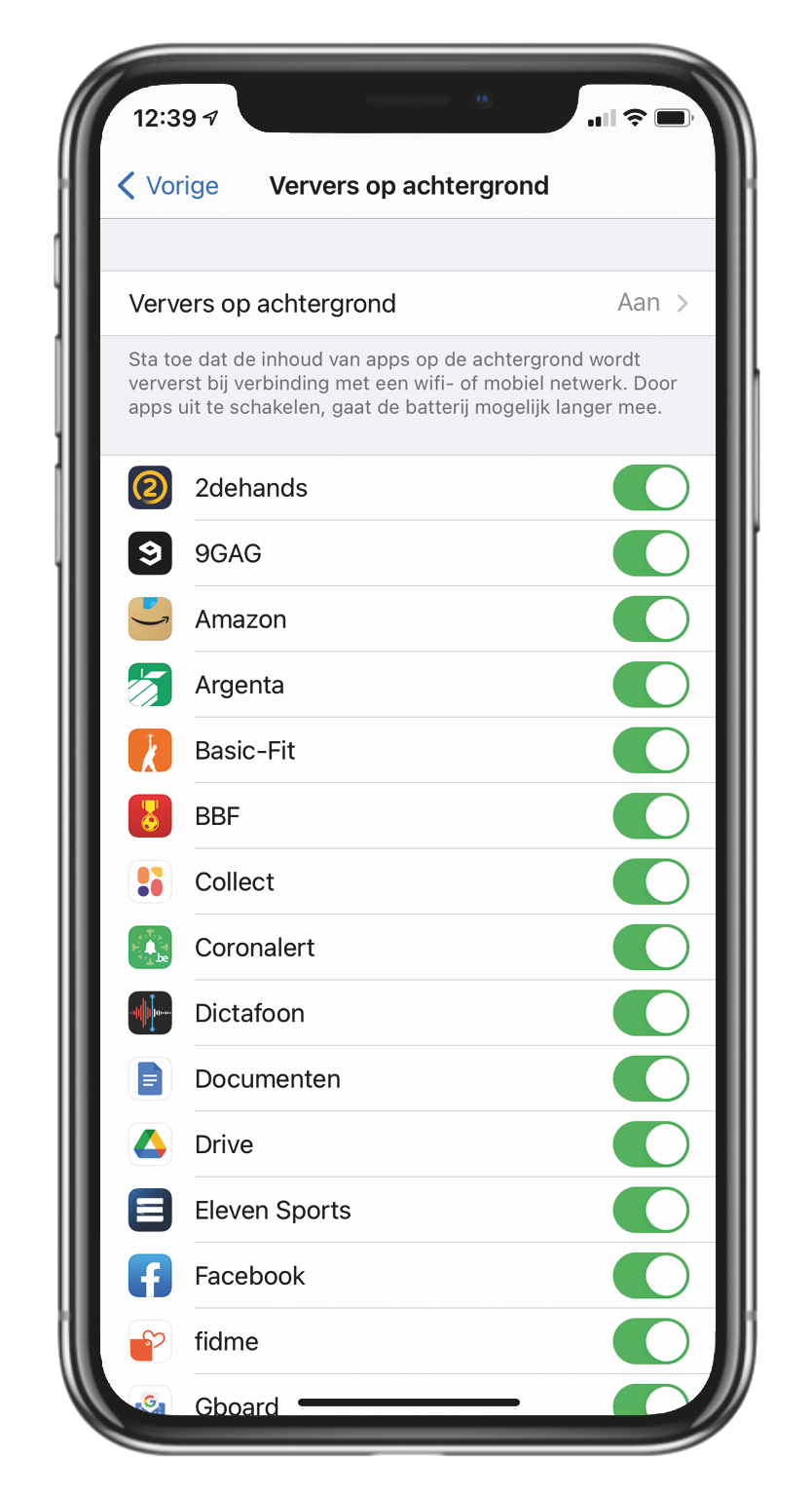Workshop: hoe advertentietracking op je iPhone uitschakelen
Hoewel Apple vrij strikt is in zijn privacybeleid voor je iPhone, worden bijvoorbeeld je locatiegegevens en de zoekgeschiedenis in de App Store getrackt. Met de volgende 4 stappen beperk je de gedeelde info tot een minimum.
Hoe schakel je tracking op je iPhone uit?
Stap 1: Zet ‘Apple-reclame’ uit
Open je instellingen. Ga naar ‘Privacy’. Wanneer je helemaal beneden scrolt, zal je daar het item ‘Apple reclame’ zien staan. Apple wil zo transparant mogelijk zijn en laat je via ‘Bekijk info over gerichte reclame’ zien tot welke accountgegevens adverteerders toegang krijgen. Zoals je op de screenshot kan zien, krijg je de keuze om gepersonaliseerde reclame uit te schakelen. Apple vermeldt er wel bij dat alleen de hoeveelheid relevante advertenties zal afnemen, de hoeveelheid reclame niet.
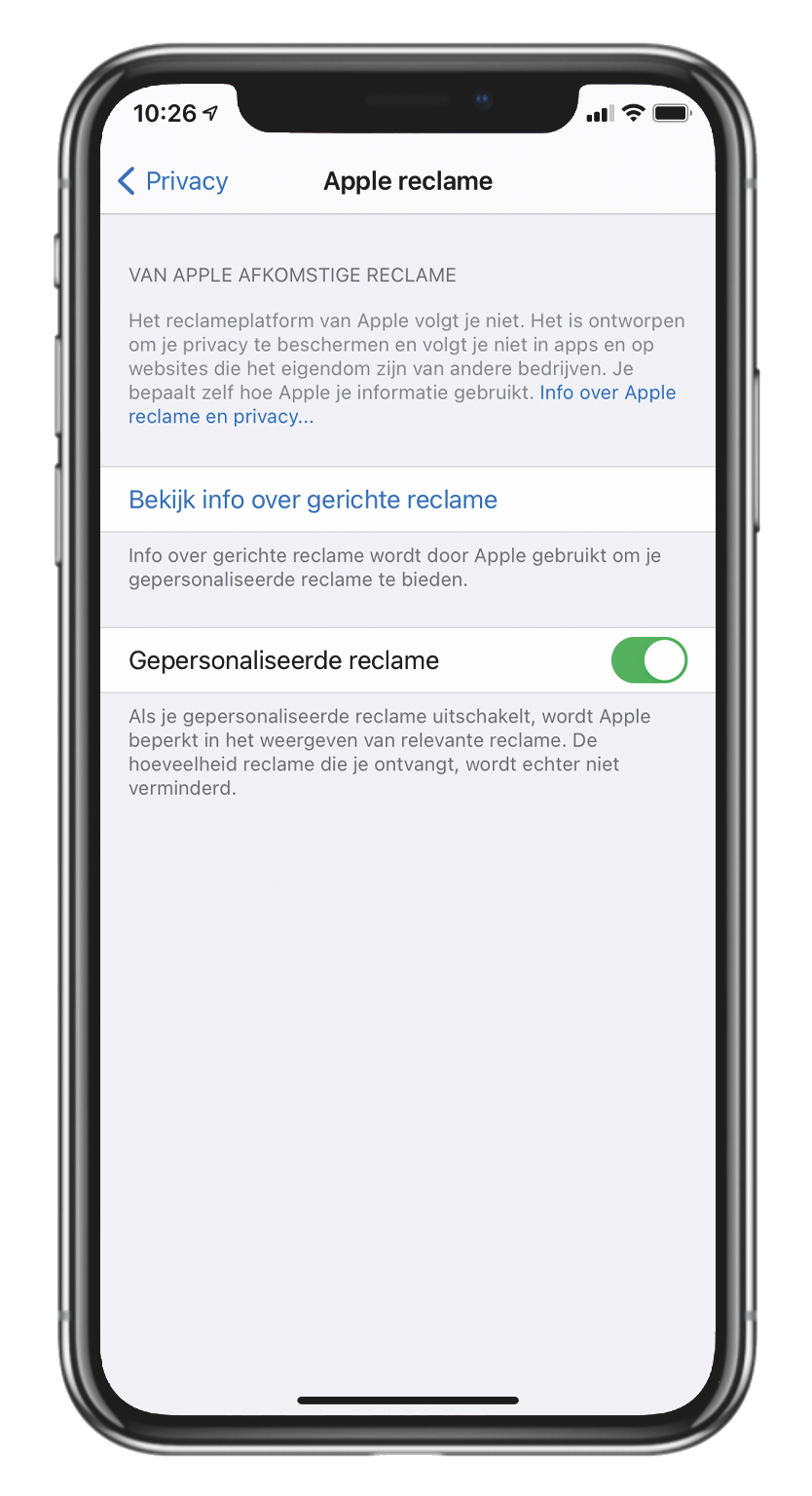
Stap 2: Schakel locatiegegevens uit
Vervolgens kan je ook gaan bepalen wanneer welke apps je locatiegegevens mogen gebruiken. Ga opnieuw naar instellingen, ‘Privacy’ en ‘Locatievoorzieningen’. Vervolgens schuif je de schakelaar uit. Maak je trouwens geen zorgen over de ‘Zoek mijn iPhone’- functie. Wanneer je die wil gebruiken zal iOS alsnog ‘Locatievoorzieningen’ tijdelijk aan zetten.
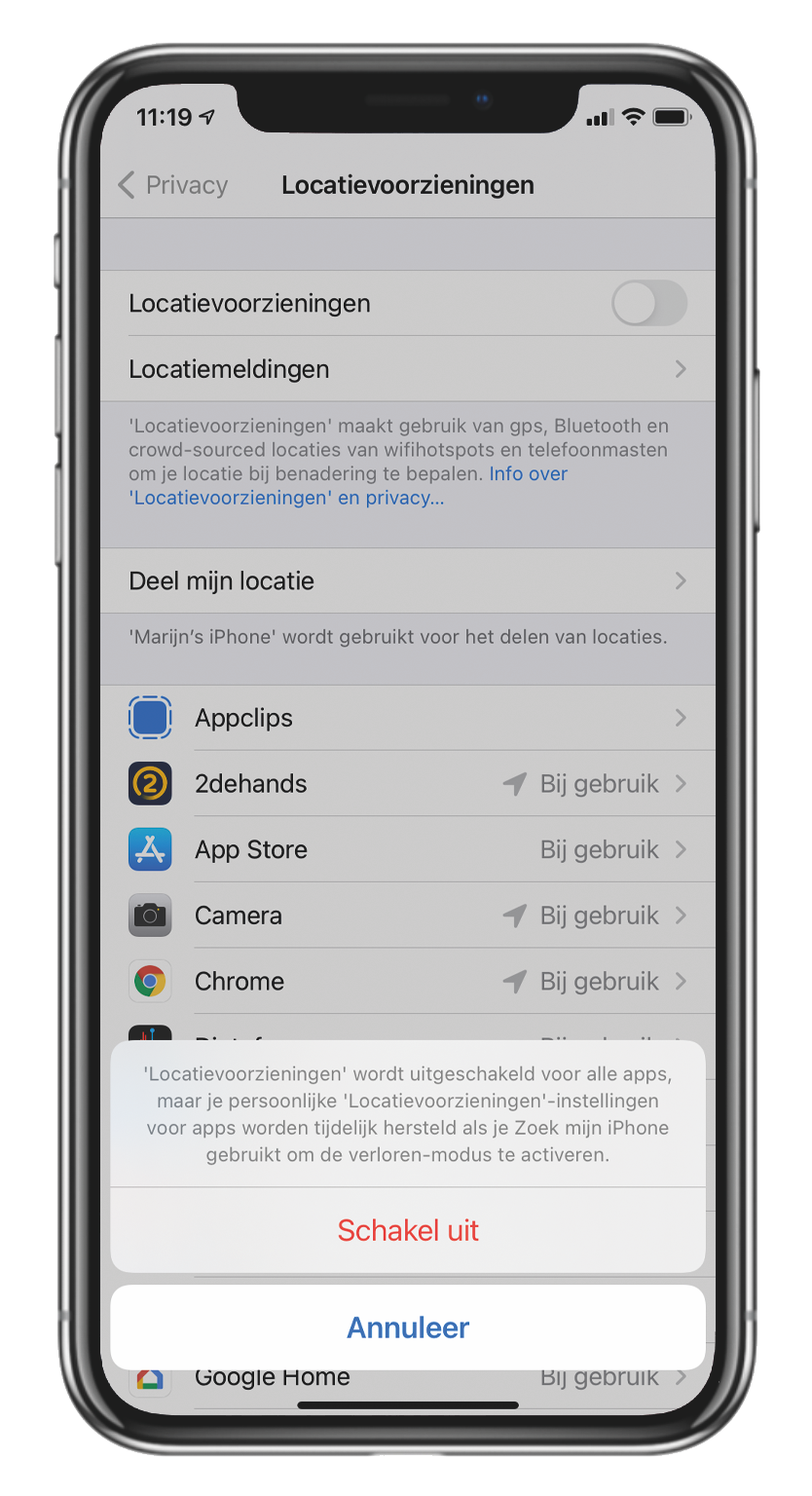
Stap 3: Gooi Safari op slot
Gebruik je Safari als browser? Dan heb je verschillende opties om veiliger te surfen. Een effectieve (maar mogelijk ook beperkende) manier is alle cookies blokkeren. Vanuit instellingen ga je naar Safari. Scrol naar het gedeelte ‘Privacy en beveiliging’. Daar kan je de optie ‘Voorkom volgen’ uitzetten. Zo kunnen adverteerders je surfgedrag van de ene naar de andere site niet traceren.
Je kan nog een stap verder gaan met ‘Blokkeer alle cookies’. Zo kunnen websites geen persoonlijke gegevens meer ophalen. Tegelijkertijd kan die optie erg onpraktisch zijn. Omdat je voorgaande bezoek aan een website niet meer ‘onthouden’ wordt, zal je mogelijk tekens weer dezelfde reeks handelingen moeten uitvoeren om een pagina die je al vaker bezocht weer terug te vinden. Sommige websites bieden zelfs geen toegang als je je cookies uitzet. Wikken en wegen, dus.
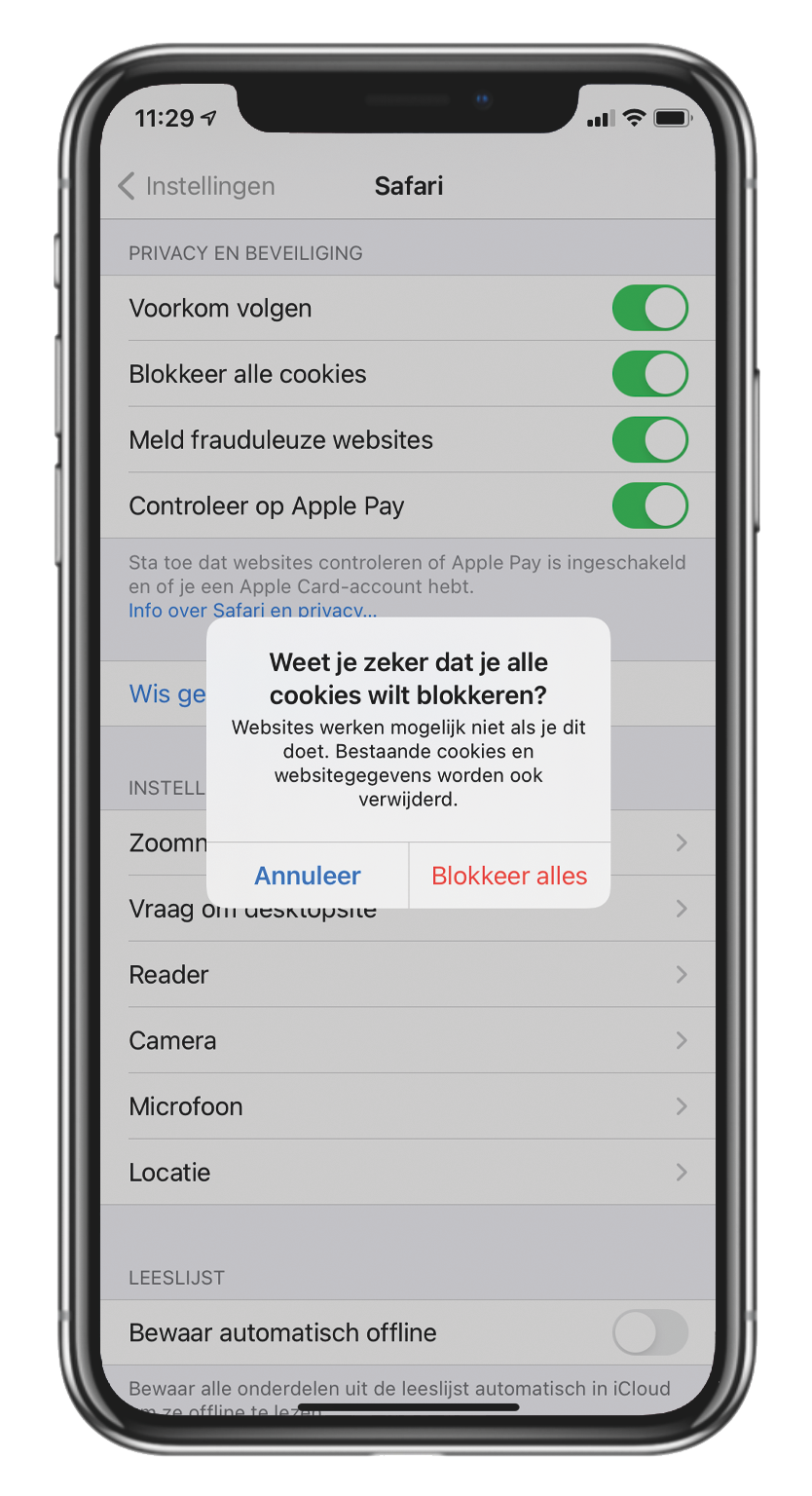
Stap 4: Zet verversing van achtergronddata af
Apple laat de meeste apps standaard data verversen op de achtergrond. De bedoeling is om apps die je even parkeerde toch nieuwe gegevens te laten ophalen (zoals binnenkomende berichten of andere app-meldingen). Wat velen niet weten is dat er tegelijkertijd data verzameld en verstuurd wordt voor marketingdoeleinden. Gelukkig maakt iOS het je vrij makkelijk om dat per app te regelen. Ga vanuit instellingen naar ‘Algemeen’ en kies ‘Ververs op achtergrond’.
Dan krijg je het bijhorende scherm te zien. Zet je achtergrondverversing bovenaan uit, dan zal je zien dat de instelling op alle apps toegepast wordt. Vervolgens kan je de lijst afgaan voor de uitzondering die je uit praktische overwegingen wil toestaan. Zo blijf je toch wat meer baas over je eigen gegevens. En dat je iPhone dan ook nog eens minder stroom verbruikt, is meegenomen.